
Wixサイトをスマホで編集することってできるの?エディターもアプリも複数あってわけがわからないよ〜
こんなお悩みを解決します。

こんにちはろにぃです。サイト制作を始めてから10年
・月収100万円のサイトを作成、運営
・クライアントのサイトの作成、編集、管理
・SEO相談
などの経験を活かして、サイト制作やSEOについて情報発信をしております。
今回は「Wixサイトをスマホで編集する方法」について解説します。ただ、ぼくの出した結論からお伝えさせて頂きますと、
「Wixサイトをスマホで編集できるようにすると、最新のWixと比べて戦闘力が2%くらいになる」
です。正直言って使うメリットよりも、デメリットの方が大きい。
また、現在Wix Studioが登場したことにより、サービスが入り混じっており、ぼくも混乱したので、わかりやすく整理して
- Wixサイトをスマホで編集する方法
- スマホ編集できるようにするメリット
- 注意点
を解説していきます。Wixサイトをスマホで編集できるようにしたいという方は必ず最後までご覧ください。

Wixのサイト編集がめんどくさいと感じている方におすすめするサイト制作術はコチラ↓
Wixサイトをスマホで編集できるようにする条件
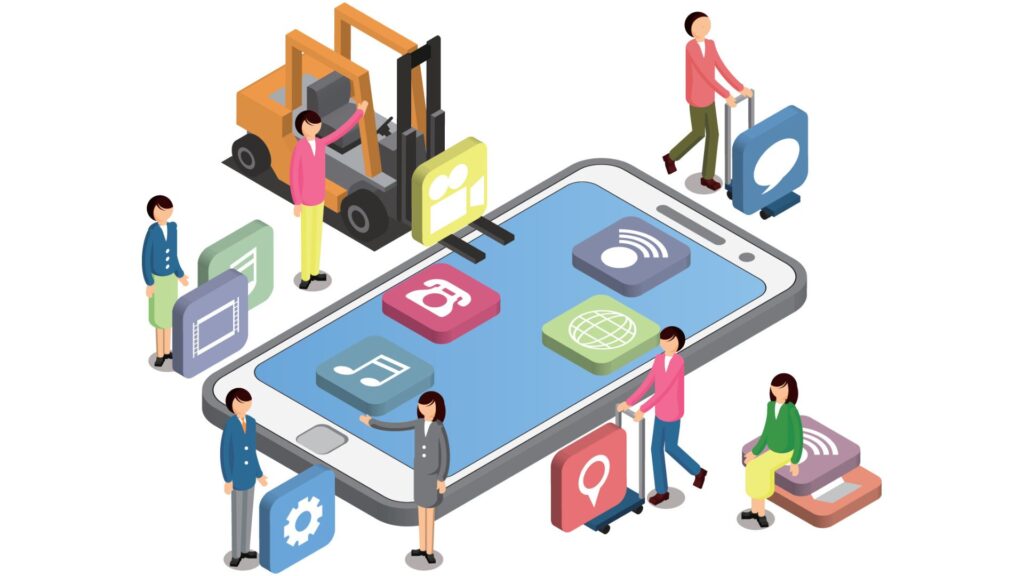
Wixサイトをスマホで編集できるようにするためには条件があります。確認していきましょう。
WixADIならスマホ編集可能
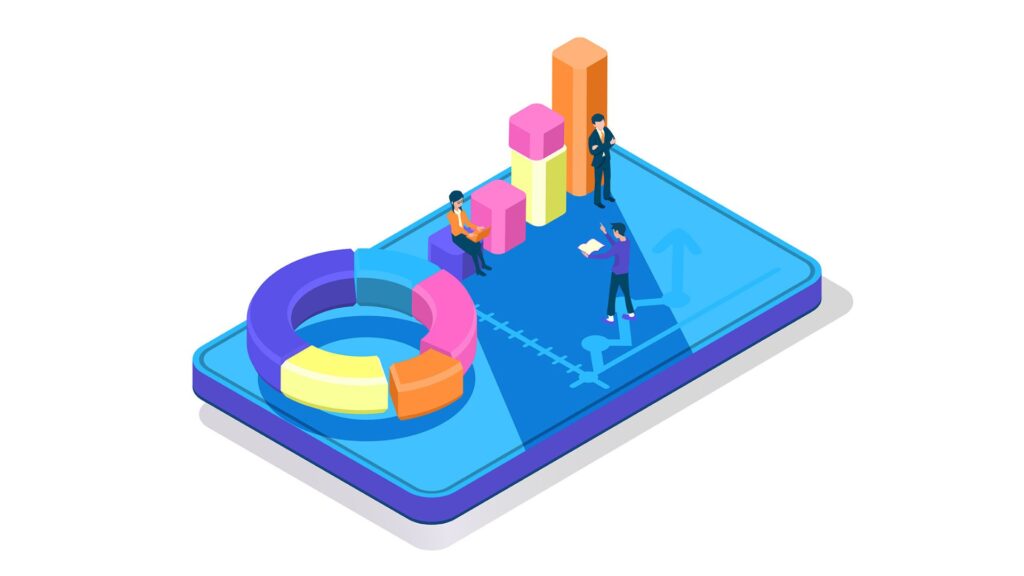
Wix公式サイトには、
ADI で作成したサイトをモバイル端末から直接編集することができます。モバイルエディタにアクセスし、サイトのレイアウトやテーマ、コンテンツを更新しましょう。
Wix公式サイト
と記載されています。つまりWixサイトをスマホ編集したければ、WixADIを使って作成しましょうということですね!
しかしWixADIが見当たらない
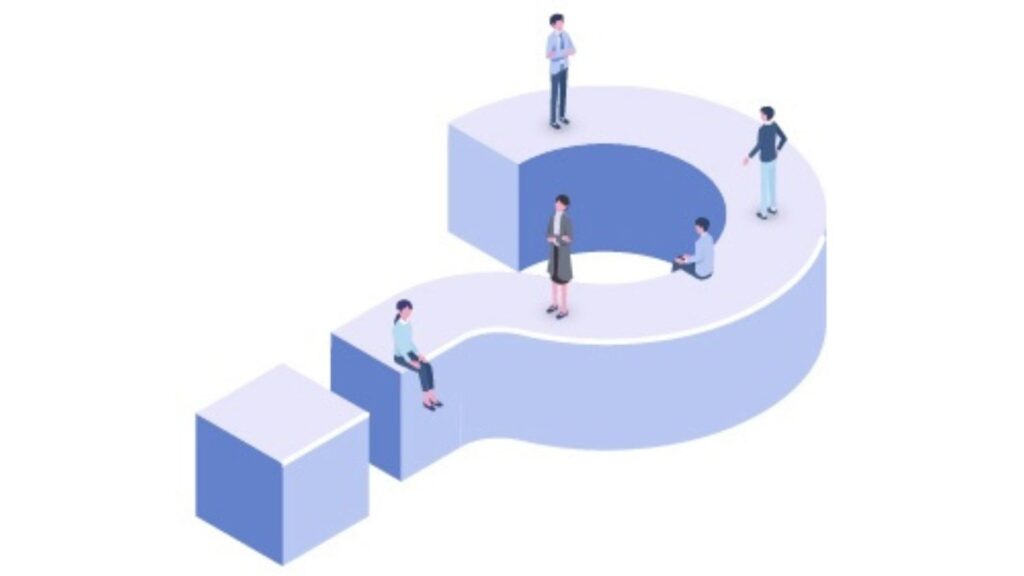
公式でWix ADIならスマホで編集できると発信されていますが、2023年12月現在サイト作成時のエディター選択でWixADIは見当たりません。
新しいサイトを作ろうとすると、
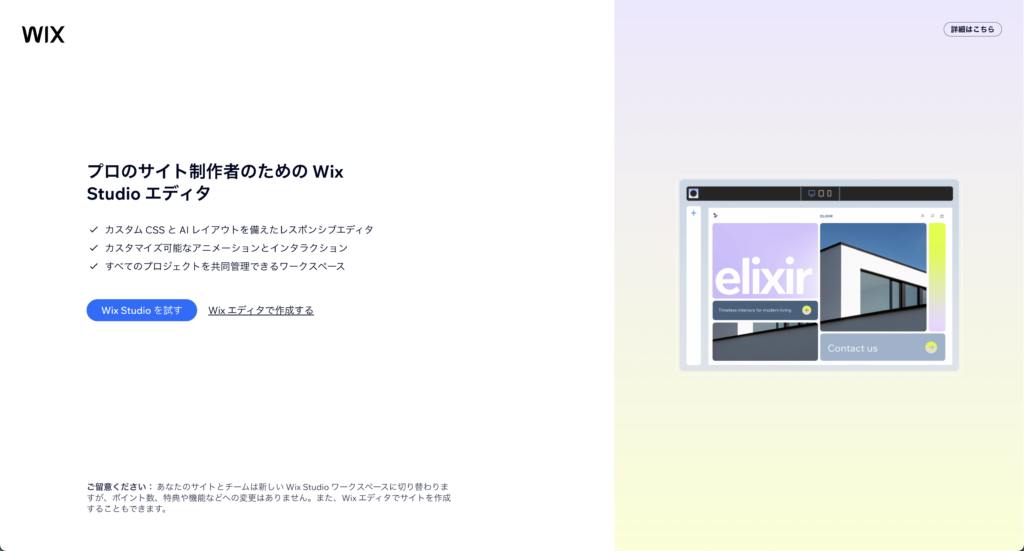
- Wix Studio
- Wixエディター
の二択です。しかもこの2つの仕様、どちらを選んでもスマホでの編集はできませんでした。
Wix Ownerアプリで作成するとWixADI仕様になる
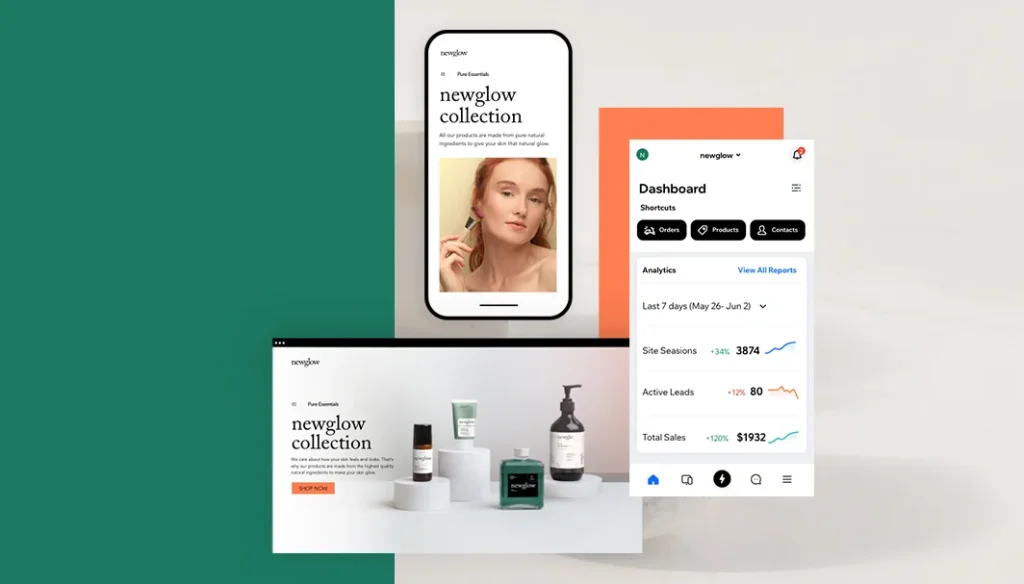
現在、Wixにはスマホアプリも2種類あります。
- Wix Owner
- Wix Studio
このうちWix Ownerを使ってサイトを作成するとWixADIが立ち上がります。これでスマホでの編集ができるサイトが出来上がるというわけです。
Wixをスマホで編集する方法
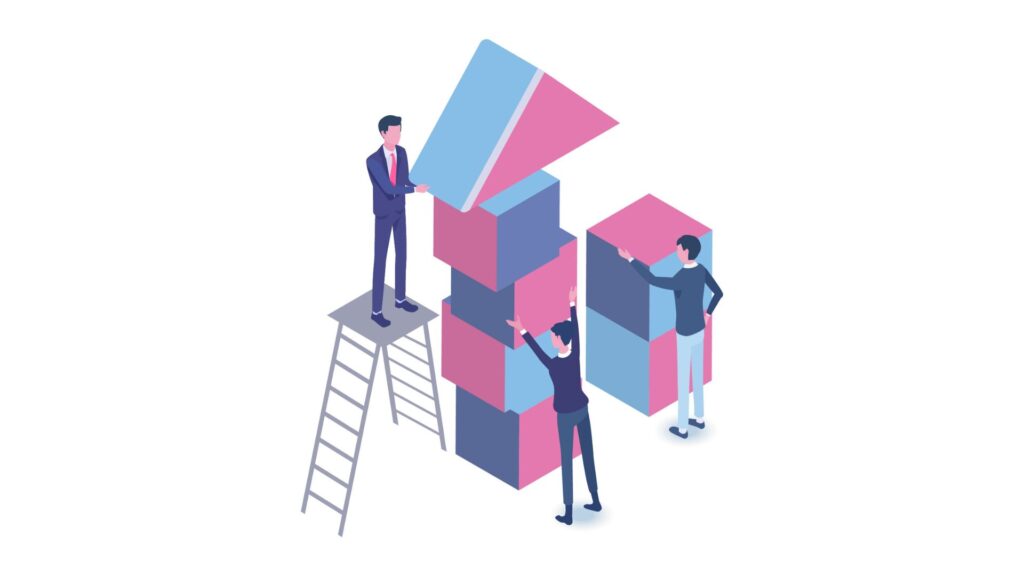
Wixをスマホで編集する手順を解説していきます。大きく分けて3ステップです。
- Wix Ownerアプリをインストールする
- Wix Ownerでサイト作成をする
- サイト概要から編集をする
順番に見ていきましょう。
1.Wix Ownerアプリをインストールする
あなたの使用するスマホに合わせてWix Ownerアプリをインストールしてください。
2.Wix Ownerでサイト作成をする
アプリをダウンロードしたらサイトを作成していきます。
2-1.概要からサイト選択をタップする
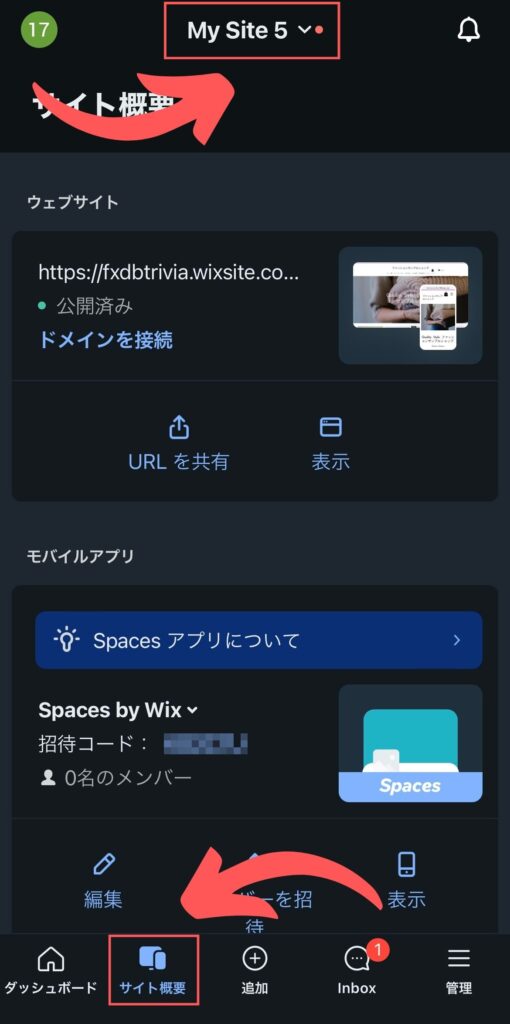
2-2.新しく作成をタップする
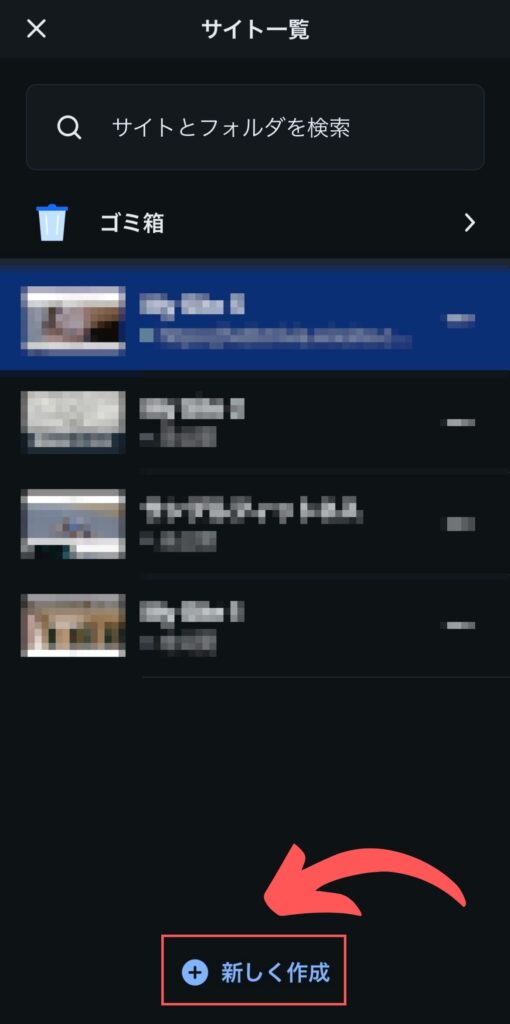
2-3.必要項目を入力し、サイトを作成する
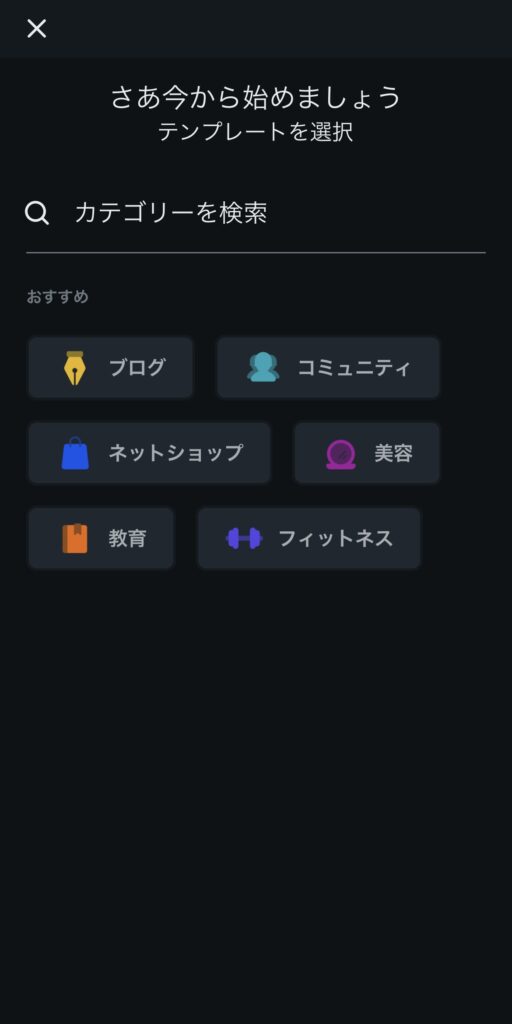
3.サイト概要から編集をタップする
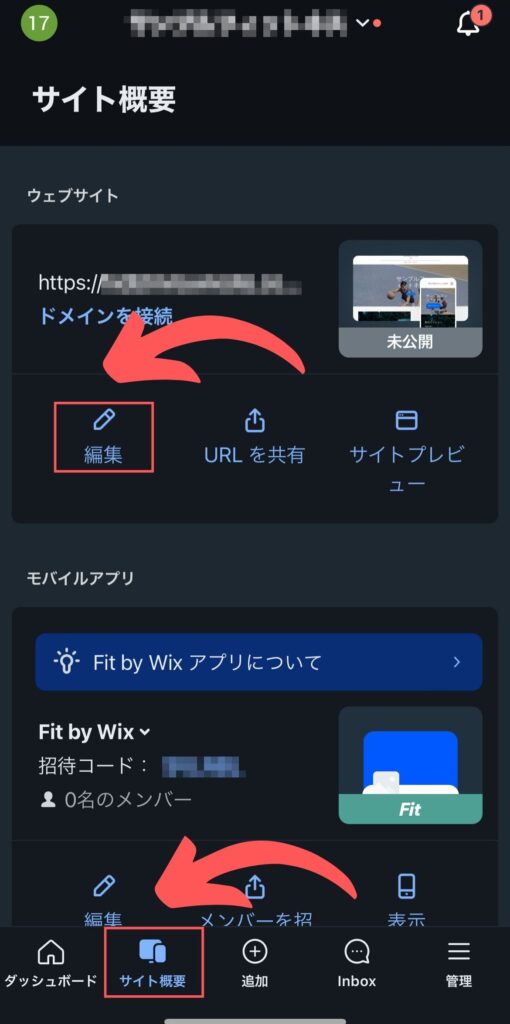
4.編集したいセクションを選択し、編集を実行する
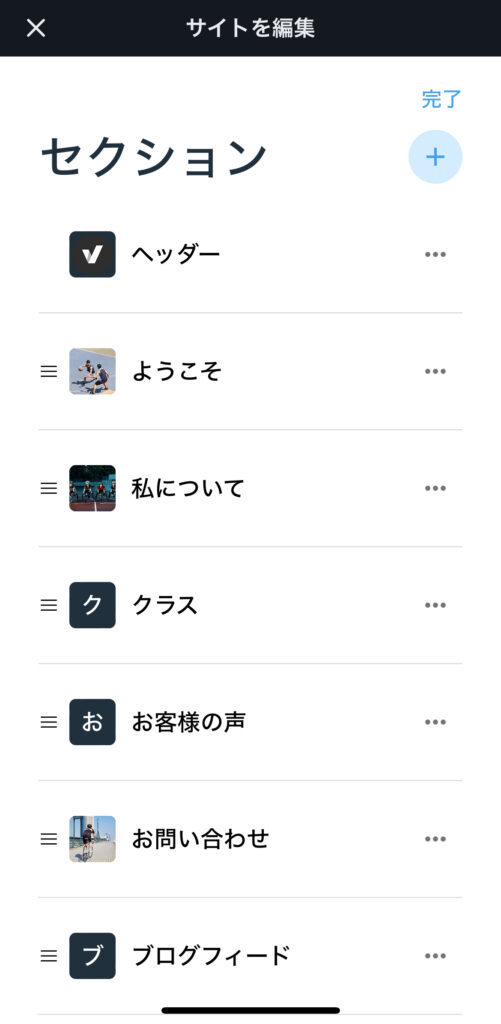
これで思い立ったとき、いつでもどこでもスマホでWixサイトが編集できるようになりました!
Wixをスマホで編集するメリット

では果たしてWixをスマホで編集することで、どんなメリットがあるのか整理してみましょう。
- 出先で手軽にホームページが編集できる
- リアルタイムで顧客対応できる
- ブログの更新が効率的にできる
1.出先で手軽にホームページが編集できる
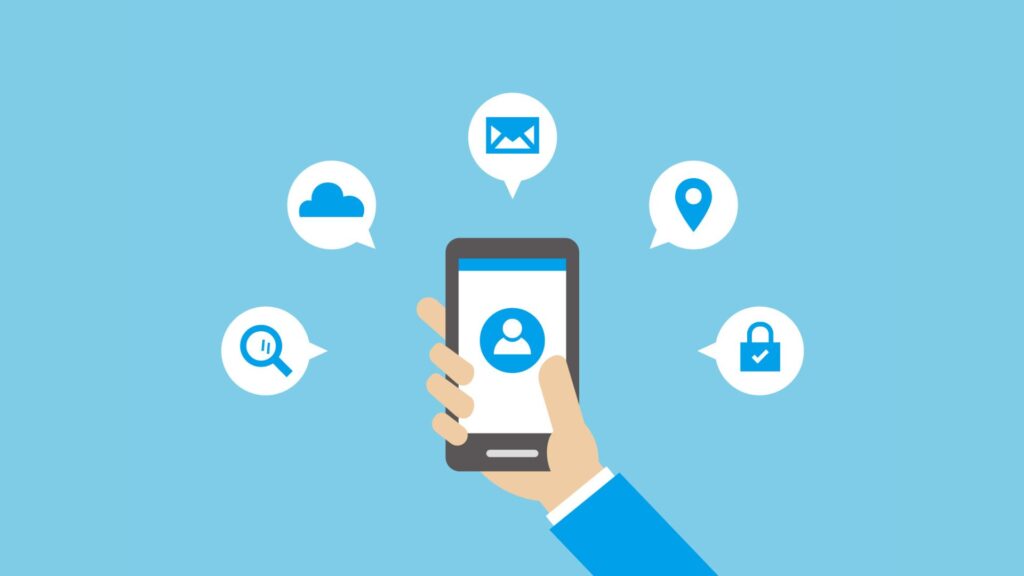
Wixサイトのスマホ編集は、サイトが作れるレベルで編集できます。電車に乗っている最中に、
トップページの画像を変えたいな
と思ったらすぐに変えられるので、気軽に更新ができますよね。
2.リアルタイムで顧客対応できる
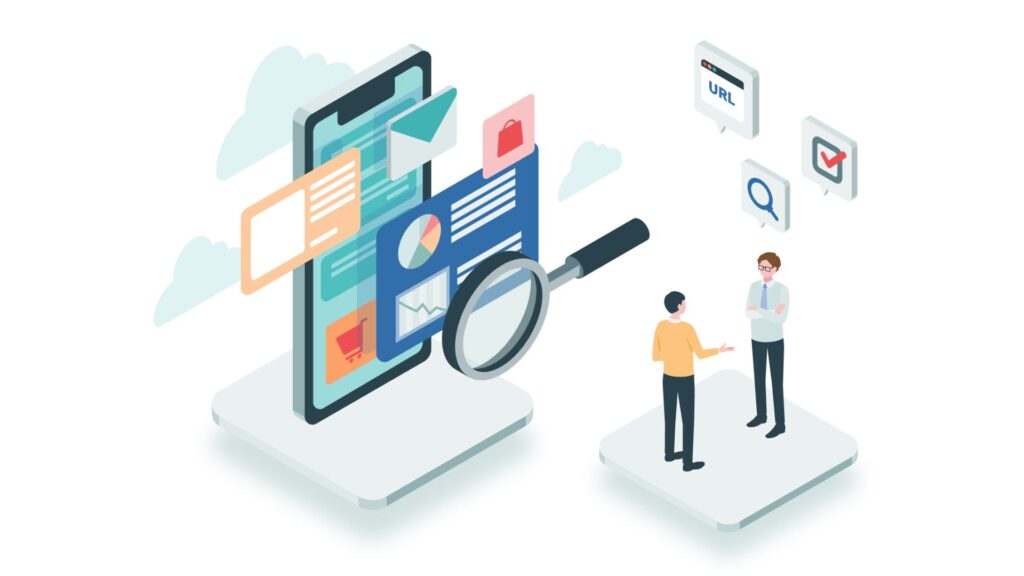
Wix アプリをインストールしておくことで、サイトへのチャット連絡はわざわざPCを開かなくてもスマホに通知がきます。
顧客からの連絡に対するアクションは、満足度に関わるのでできるだけ速く対応できるようにしておきたいですよね。
WixアプリならLINEと変わらないスピード感でコミュニケーションが取れるんです。
3.ブログの更新が効率的にできる

サイトのアクセス数を増やしたければ、ブログは必須です。けどブログの更新って思ったより時間が取られる。
ぼくはいつも電車移動中にGoogleドキュメントで文章を作って、PCで装飾をすることで作業時間を確保しています。
Wixアプリならスマホで更新までできてしまうので、PCを持ち運ばなくたってスマホさえあればブログの更新ができてしまう。
時間を有効活用できるようになりますよね!
Wixのスマホアプリでできるその他こと

Wixアプリではその他にも以下のようなことができます。
- サイト管理と宣伝
- アクセス解析やビジネスレポートの作成
- ネットショップの管理
- ネット予約システムの管理
PCでできる全ての作業がWixアプリでできるわけではありませんが、ある程度はカバーしています。
うまく使い分けることで、これまでPCに張り付いていなければならなかった時間を他に回せます。結果的に作業時間を減らし、顧客対応を増やすことができる。
使った方がいいですよね?
Wixスマホアプリの注意点
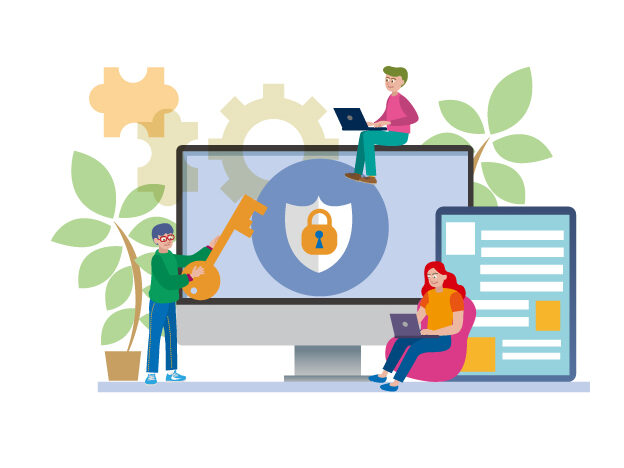
ここまで本記事をご覧頂いたあなただけに重要なことをお伝えしますので、メモの準備をお願いします。
Wixサイトをスマホサイトで編集するためには、
Wix OwnerアプリでWixADIサイトを作成する必要がある
でしたよね。ということはスマホ表示に強い、最新のWix Studioはあえて使わない判断をしなければならないんです。
▶ 【Wixレスポンシブ革命】Wix StudioはAIフル活用で進化がヤバイ!

そしてすでにあなたがWixサイトを持っているとしたら、Wix Ownerアプリで作り直さなければなりません。
スマホ編集ができるようにしたくて今からわざわざサイトを作り直すのであれば、今後絶対に悩むであろうSEO対策を見据えた方がいい。
貴重な時間をかけて、Google検索順位で負け確定のサイトを運営し続けるなんてせつないですよね?
SEOに強い序列で見ると、
Wix ADI → Wix Studio → WordPress
なのでサイトを作った先「どれだけの人にどう届けたいのか」もふまえて考えてみてください!
WixでSEO対策を始める人はこちら↓
▶ たった今Wixサイトを完成させた人がやるべきSEO初期設定

Wixサイトの質をあげたい方はコチラ↓

どうせ作り直すなら、もっともSEOに強いサイトが欲しい人はこちら↓
▶ 【10分でできる】WordPressの始め方を初心者向けに徹底解説


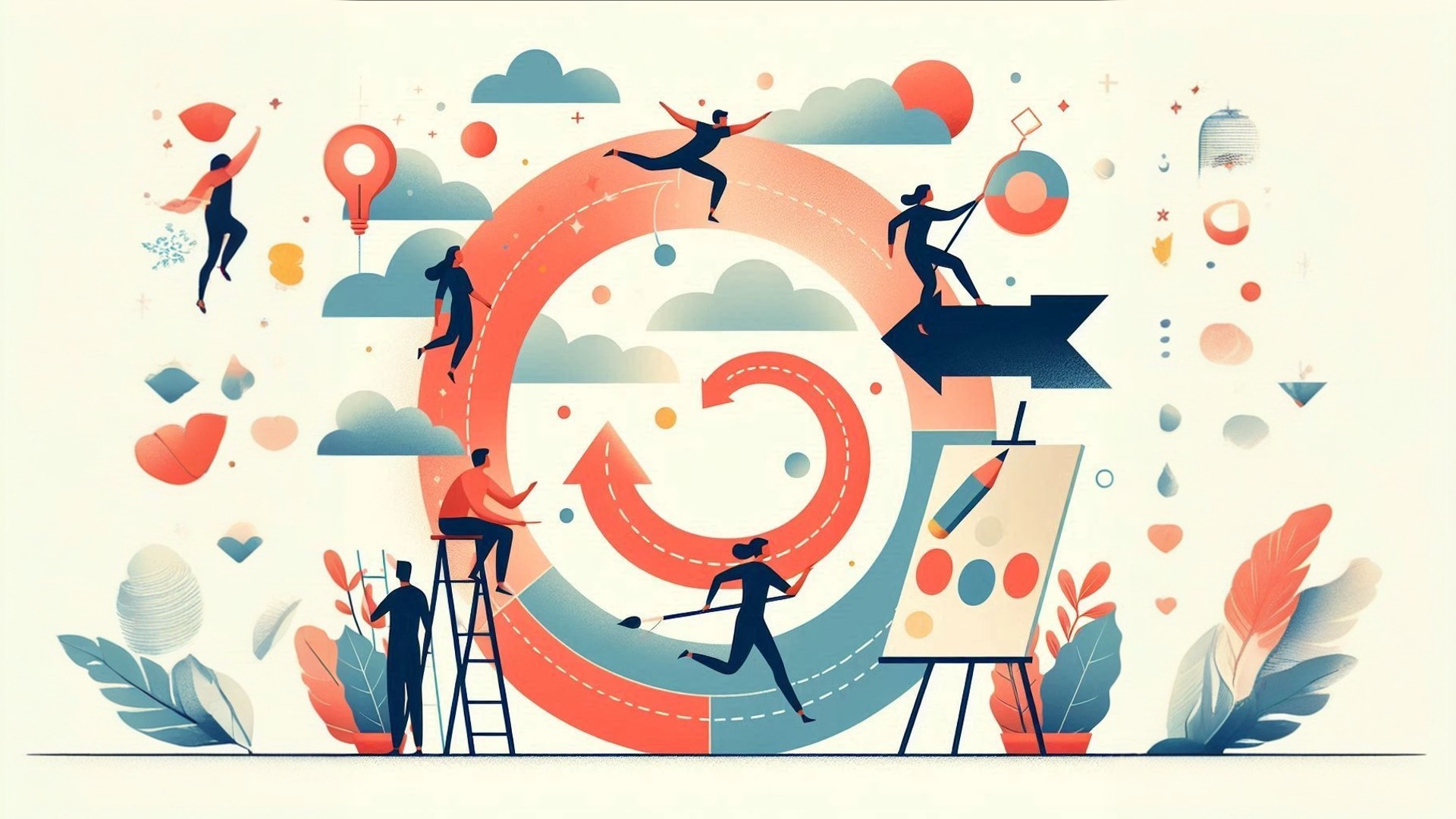





コメント